已经90赞啦。这是我写的第一篇知乎文章能拿到这么多攒还挺激动的。最近一段时间看着这篇文章的点赞数慢慢增加,收藏量比慢慢快一点的增加还是很欣慰的。但是,写完这篇文章十几天了,我发现大家还是遇到很多问题的。这些问题主要集中在:
1.输入的服务器用户名或密码无效
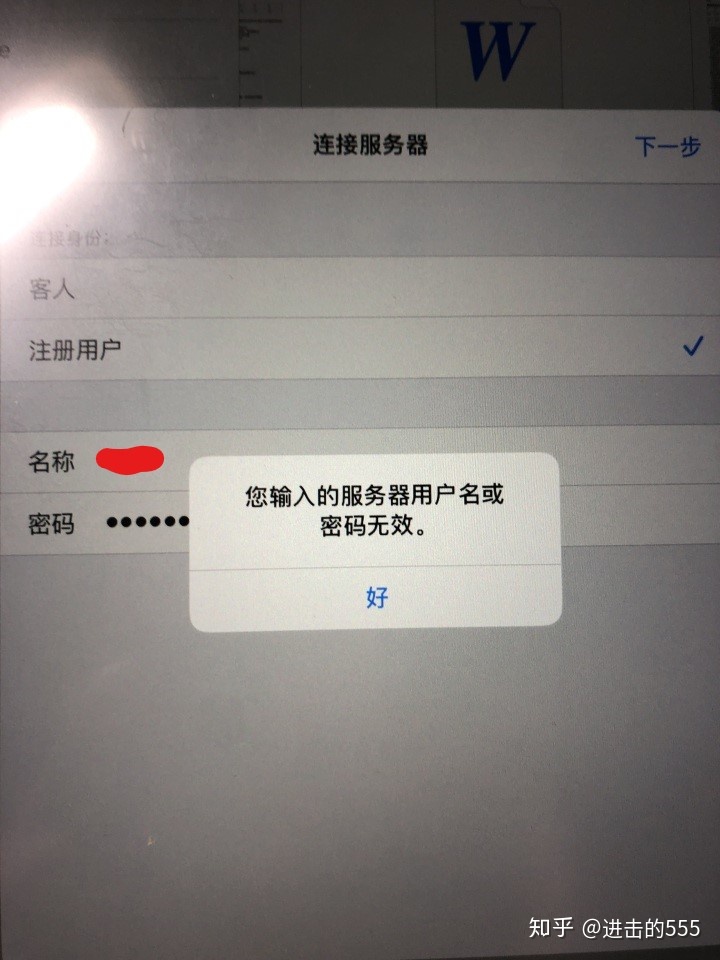
这种情况其实就跟图片中提到的一样,是服务器用户名或者密码输入错误了。其中大部分人应该是搞混了电脑登陆时的PIN码和Microsoft密码。解决方法应该输入Microsoft密码。
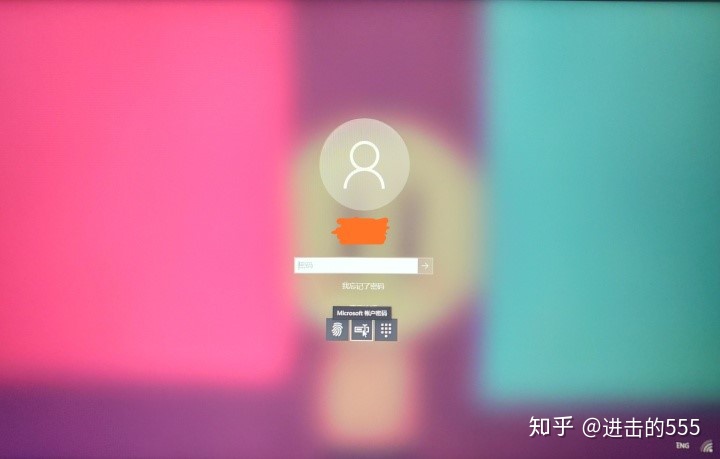
2.连接到服务器时出现问题
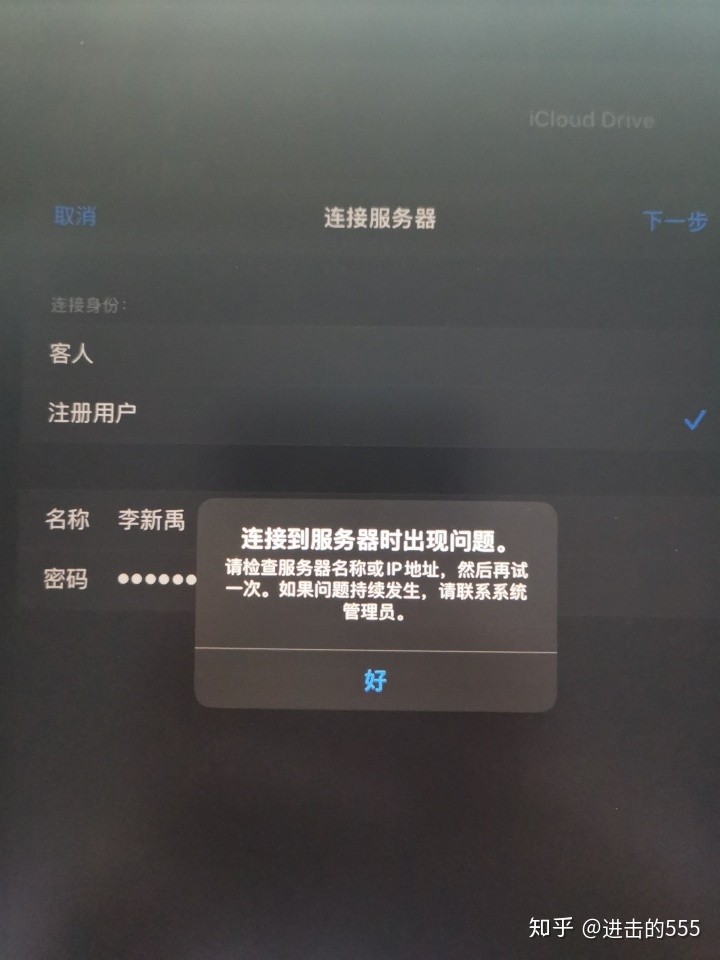
这种情况一般是网络出现问题。因为文件互传需要电脑和iPad连接在同一网络下,所以当出现以上情况时,可以检查两边的网络设置,没问题之后再连接一遍试试。
3.如何删除iPad上的共享文件夹
如果你想要删除iPad上的共享文件夹的话可以双击文件夹旁边的上三角,即可完成删除操作。
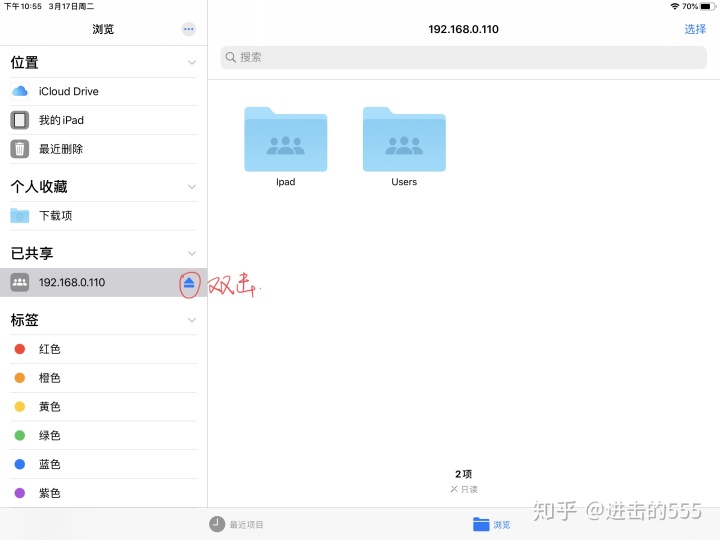
4.安全性问题
还有很多人私信我说怕共享的文件被其它用户盗用。我想说的是iPad与电脑之间的共享是由前提条件的,必须满足一下4点:
- 正确的IP v4地址
- 匹配的用户名
- 匹配的Microsoft密码
- iPad与电脑必须处于同一局域网下
这样算下来其实条件比较苛刻,所以相对安全。如果实在是担心安全问题的话,大可不必纠结使用这个方法。
另:我可不是什么大佬,小渣渣一枚,只是想把实用的方法分享给大家。大家有什么问题可以继续私信或评论,没准我或其他人有解决的方法呢?
再另:这学期选修了经济学,我打算每周写个笔记和感想之类的文章,欢迎大家来捧场啊。
以下为原答案:
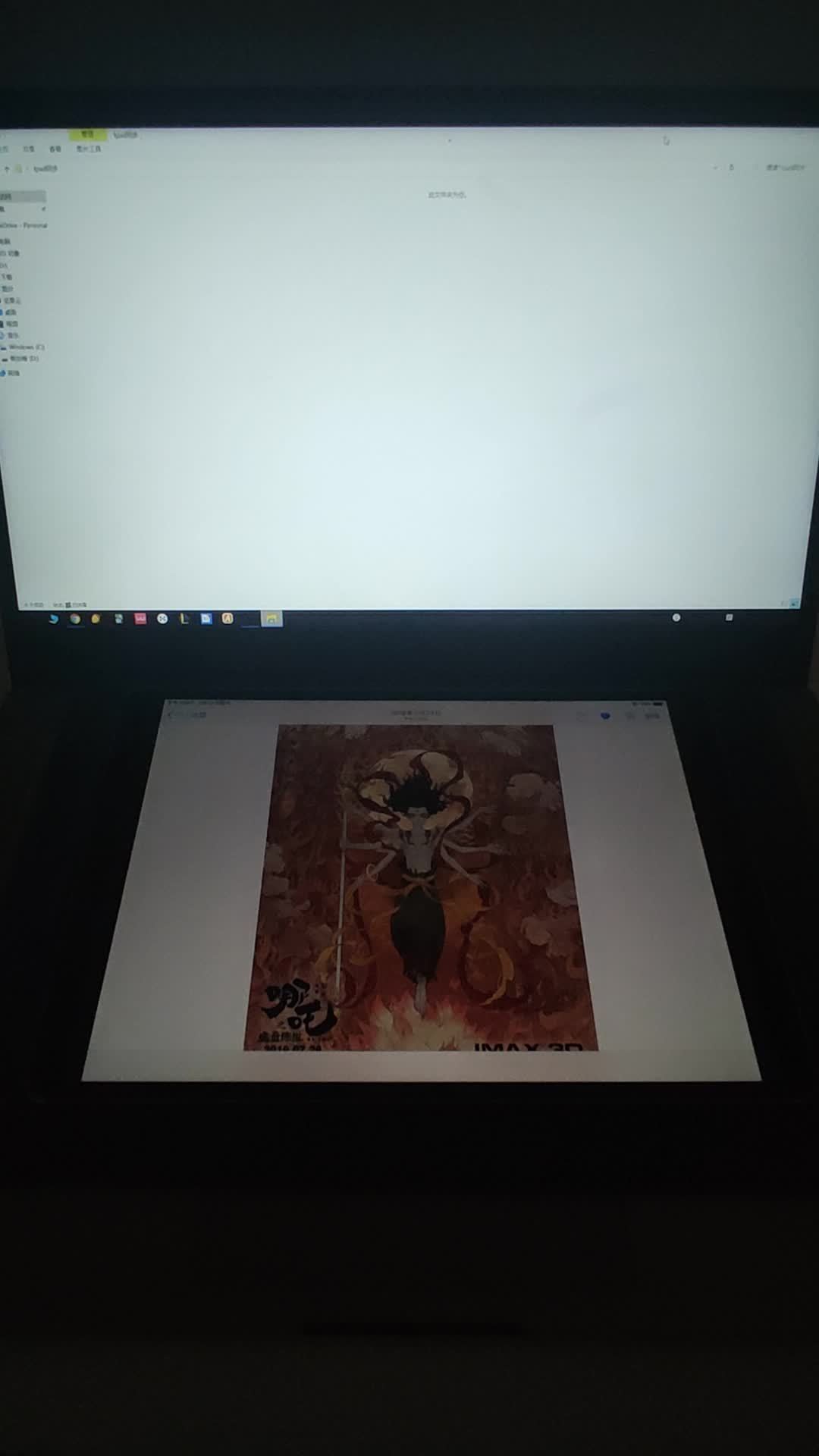
作为一个课业繁重的土木工程研究生,我经常在Ipad端处理图片然后在PC电脑端应用。然而Windows系统与IOS系统的天然鸿沟给我传图片这个行为带来许多障碍。我使用过许多传输软件,包括腾讯系的微信,QQ还有其他不靠谱的软件。没有一款是方便快捷的。直到前天,我发现了一个新的方法,不用下载新的软件,只需要用到Ipad自带的“文件”应用,就可以优雅的实现互传这一动作。
话不多说,先看效果:
如何实现上述的效果呢?只需要在电脑端和手机端进行三步设置就可以了。
第一步:在电脑端设置。
新建完文件夹>右击>属性>共享。在这一步我们要把新建的文件夹设置成可以共享文件的状态,并且电脑端和IPad端应当均可以对该文件夹进行处理。所以先进行"高级共享"设置,再进行“共享”的设置。
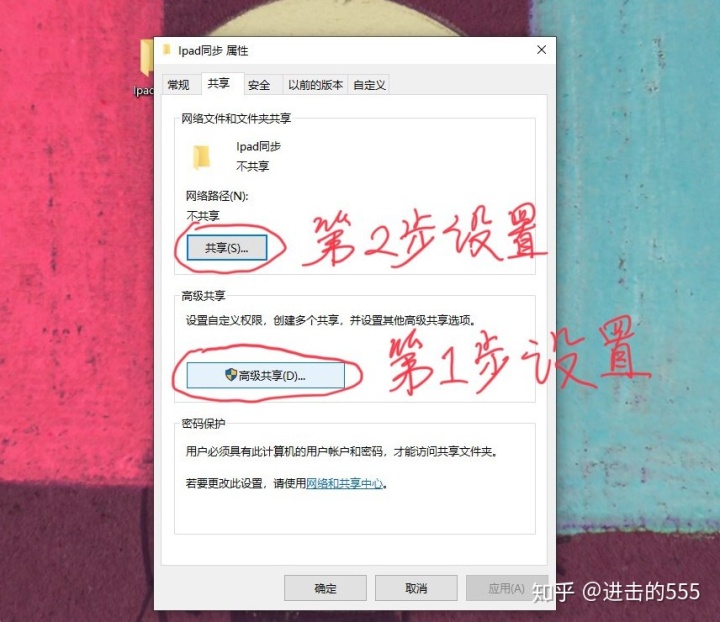
点击“高级共享”之后,在新的页面上勾选“共享此文件夹”,然后点击“权限”。如下图所示:
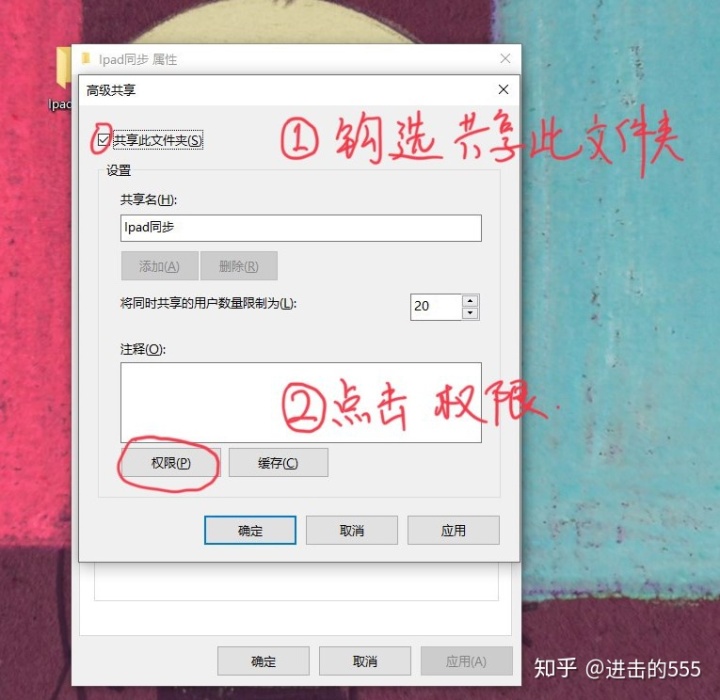
在权限中,把所有的权限设置为允许。按图操作,点击确定。
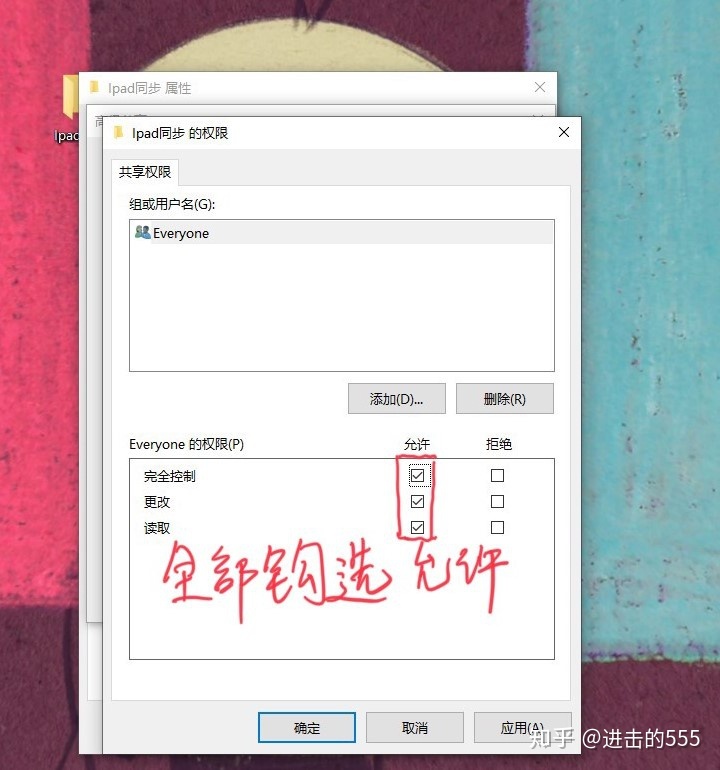
设置完高级共享后,就应该设置共享了。点击共享按钮,从添加中选择“Everyone”用户,然后点击添加,最后点击共享。这样,该文件夹,就被我们设置成了可以网络共享的文件夹了。而之后我们共享的文件也都被同步到这个文件夹里面。
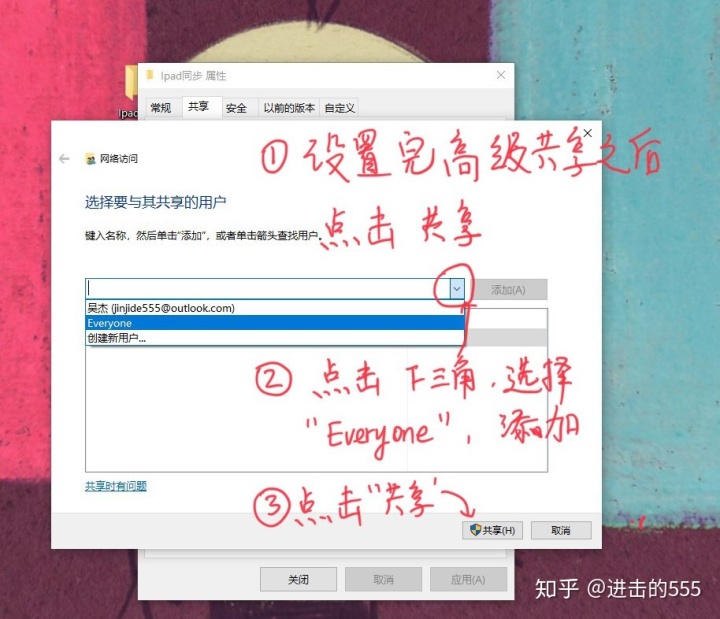
第二步:查找本电脑的用户名和Ipv4地址
为了链接电脑和Ipad,我们需要知道电脑的IPv4地址和用户名及其登陆密码。登录密码应该是在我们第一次打开电脑的时候就设置了的。查找电脑IPv4地址的方法有很多,这里使用的是命令行的方法。听起来难,其实很简单。
首先同时摁键盘上的win键和r键,然后输入“CMD”,点确定,结果出现一黑色的对话框。步骤如图:
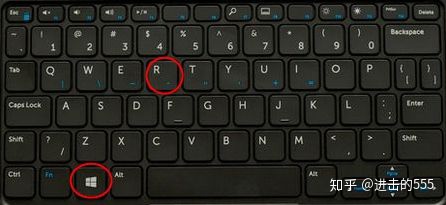
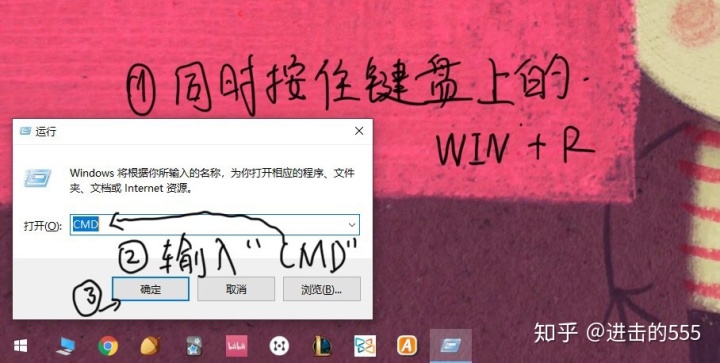
在此对话框中输入字符串“ipconfig”查找本电脑的IP配置。我的电脑配置如下:
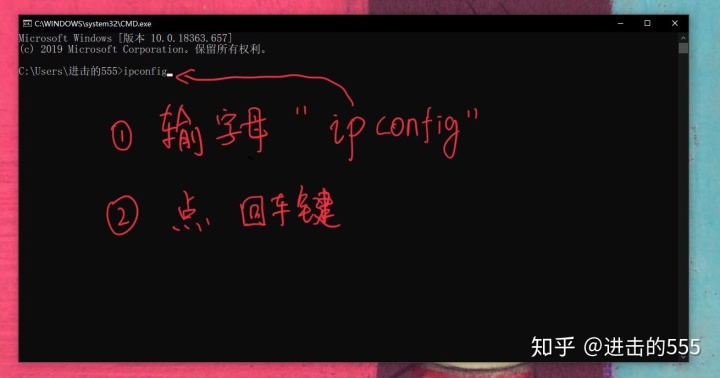
在这里,大家只要记住两个信息就可以了。1是IPv4地址,2是用户名。密码的话这里面没有显示,但我相信你们都会记得的。
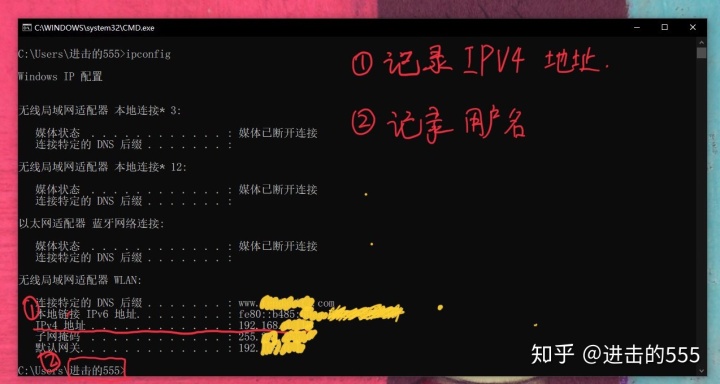
好了,所有东西都做完了之后,距离我们的高效传输只剩一步了。让我们一步IPad。
第三步:设置IPad:
首先打开“文件”
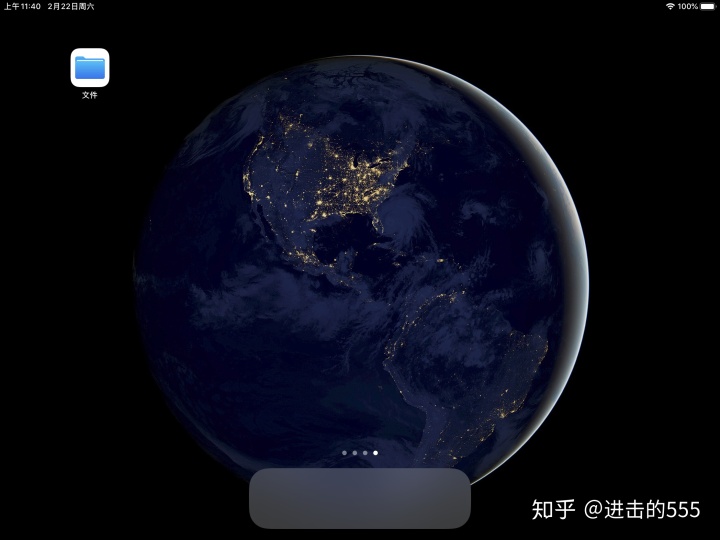
然后点击文件中浏览旁边的“三个点”,点击“连接服务器”。
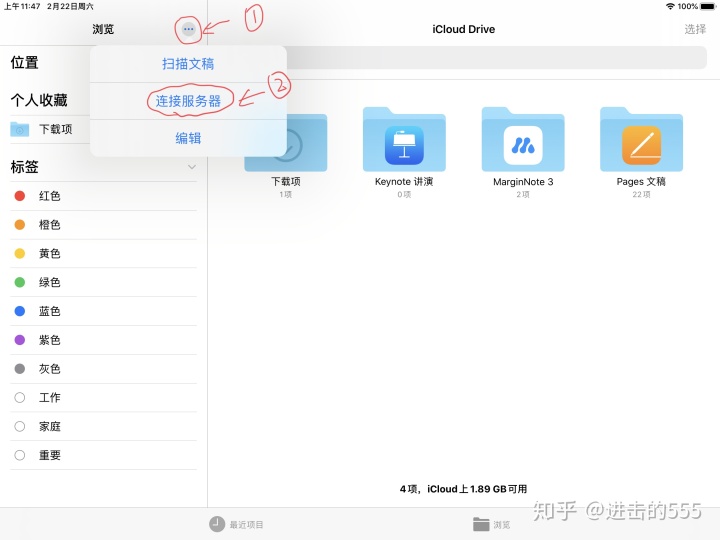
之后在连接服务器页面上填写IPv4地址,填写格式为:smb://192.168.4.985(此为示例)。后面的数字填写之前查到的IPv4地址。然后点“连接”
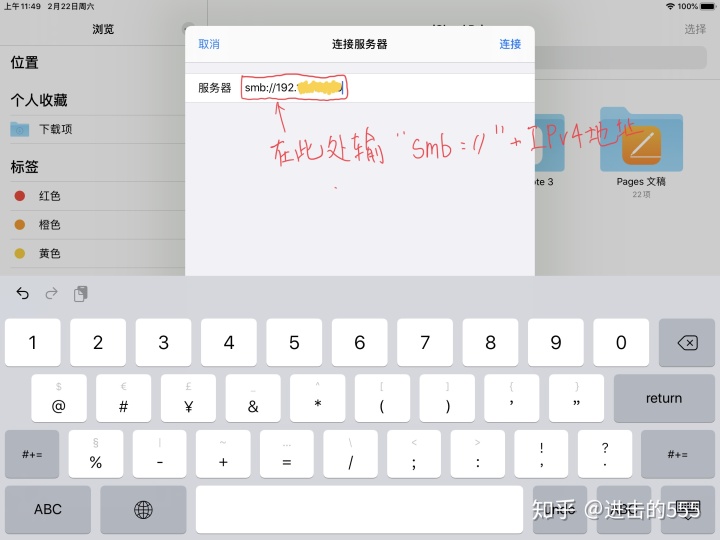
之后,继续填写用户名与密码,填写完之后点下一步。
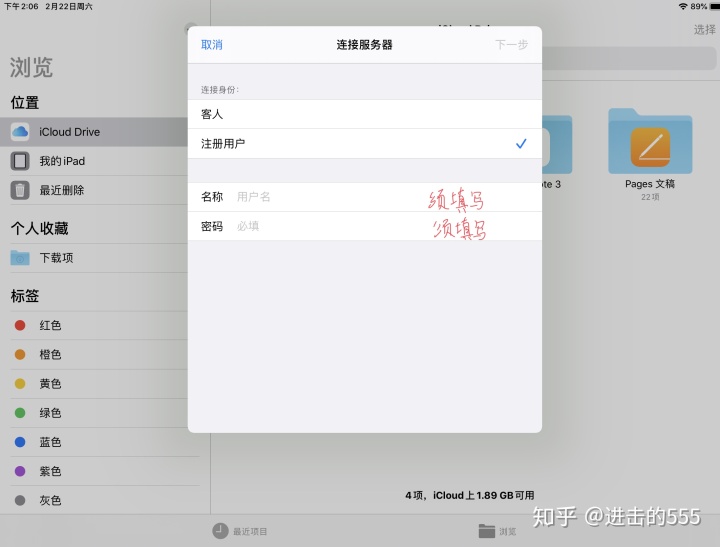
之后就可以看到从电脑上同步的文件夹了。
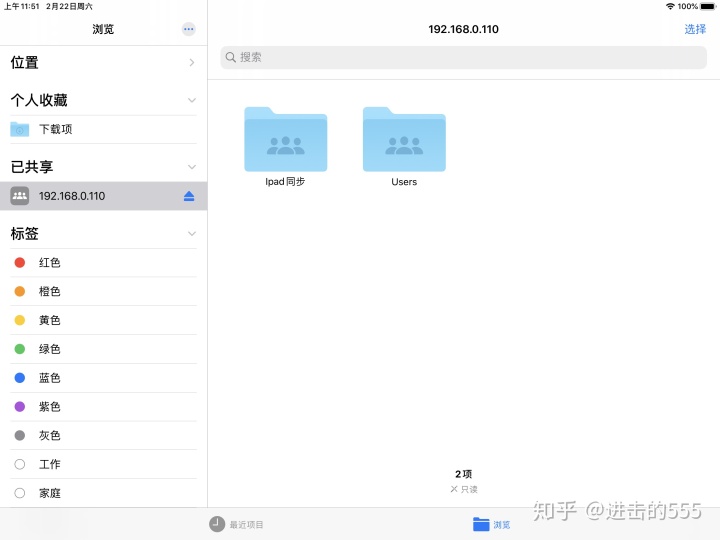
OK,到目前为止,所有的设置都已经完成了。我们可以试试文件互传了。互传的方式很简单,电脑端就是把文件,图片等直接拖入文件夹,IPad就会直接同步。当你使用平板的话,就是直接把图片,或者一些文档保存到该文件夹下,电脑端也会直接同步。甚至,你直接在该文件夹下处理文档,两边的文件都会实时同步。更多的用法和玩法,大家可以一起探索与交流啊。
我是进击的555,我会不定时的更新自己的动态,关嘞个注我啊啊啊~~~。




















 5772
5772











 被折叠的 条评论
为什么被折叠?
被折叠的 条评论
为什么被折叠?








